Como desativar o prompt de notificação do site no Google Chrome / Edge
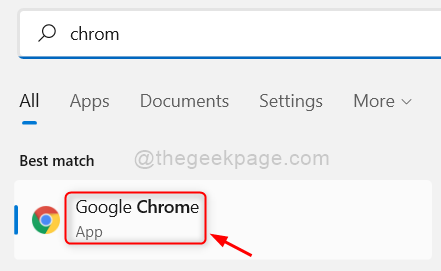
- 3873
- 790
- Spencer Emard
Notificações é um recurso crucial em qualquer sistema, porque isso o alerta quando você recebe atualizações ou qualquer execução de comando é feita. Mas existem algumas notificações desnecessárias e podem ser uma distração para o seu trabalho. Essas notificações são principalmente de sites. Mesmo quando o aplicativo do navegador é fechado, as notificações dos sites aparecem na tela e é realmente irritante quando você está trabalhando em qualquer coisa importante ou estudando ou participando de uma reunião. Portanto, existe uma configuração que, se você o desativar, não recebe mais as notificações do site no seu sistema Windows 11. Nesta postagem, discutiremos como desativar as notificações do site no Windows 11.
Como desativar as notificações do site no Google Chrome no Windows 11
Etapa 1: Abra o Google Chrome em seu sistema pressionando janelas chave e digitação cromada.
Etapa 2: Selecione Google Chrome A partir dos resultados da pesquisa, como mostrado na captura de tela abaixo.
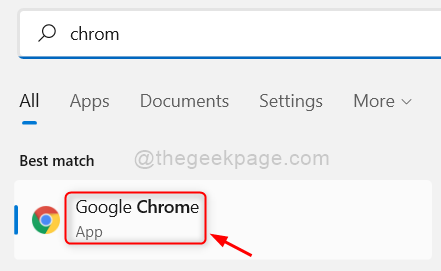
Etapa 3: Clique em três pontos verticais (mostre mais opções) no canto da extremidade direita do Chrome.
Etapa 4: então, selecione Configurações Da lista, como mostrado abaixo.
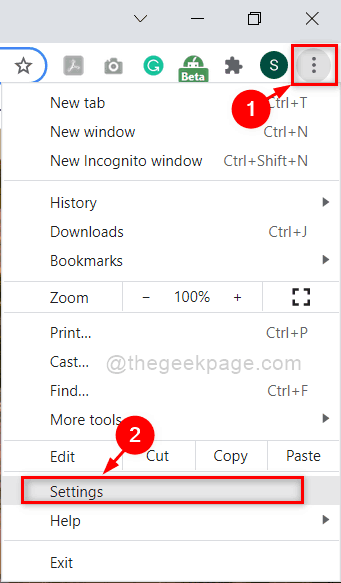
Etapa 5: Selecione Privacidade e segurança no menu esquerdo da página de configurações.
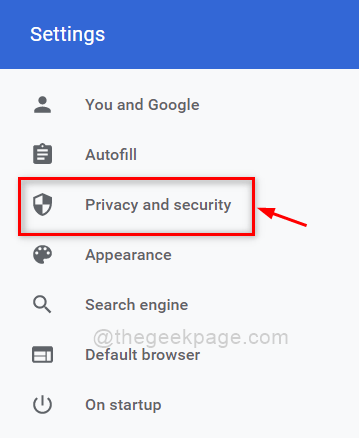
Etapa 6: em página de privacidade e segurança, clique Configurações do site opção como mostrado na página abaixo.
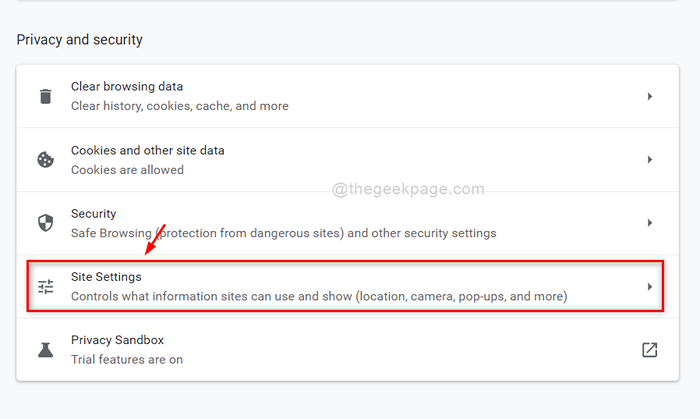
Etapa 7: role a página e clique Notificações na seção de permissões, como mostrado abaixo.
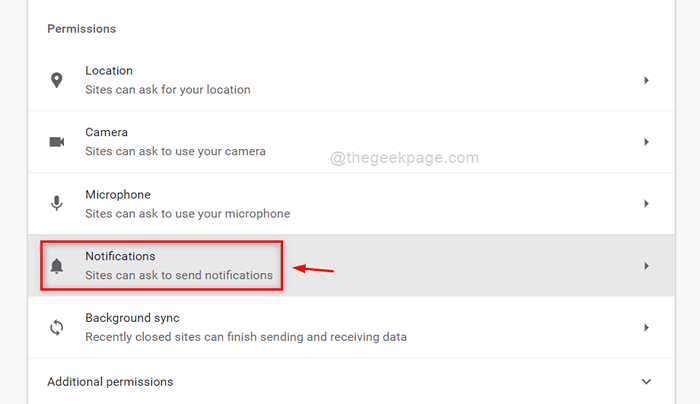
Etapa 8: então, selecione Não permita que sites enviem notificações botão de rádio na página de notificações.
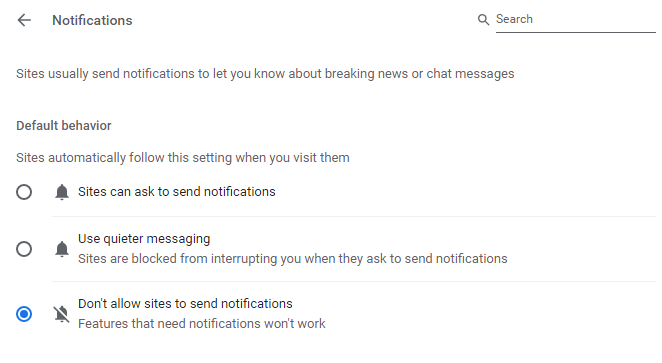
Etapa 9: Feche a guia Configurações no aplicativo Google Chrome.
É assim que você pode desativar as notificações do site no aplicativo do Google Chrome no Windows 11.
Como desativar as notificações do site no navegador Edge no Windows 11
Etapa 1: Abra o navegador Microsoft Edge em seu sistema pressionando janelas chave e digitação Microsoft borda.
Etapa 2: Selecione Microsoft borda navegador dos resultados da pesquisa, como mostrado abaixo.
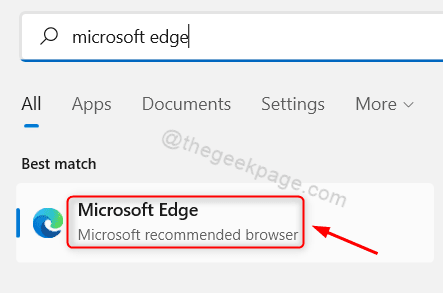
Etapa 3: depois, clique em três pontos horizontais (mostre mais opções) Icon no canto da extremidade direita da janela do navegador da borda, como mostrado abaixo.
Etapa 4: Selecione Configurações da lista.
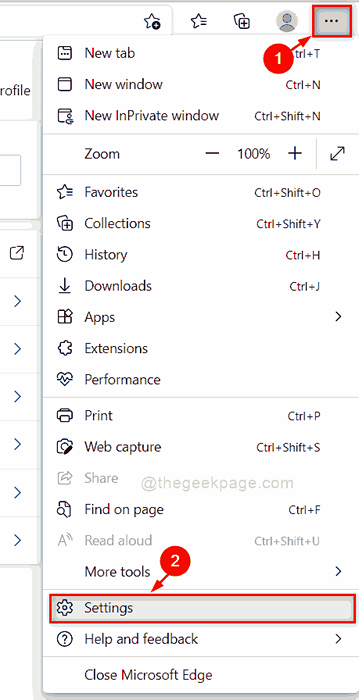
Etapa 5: Clique Cookies e permissões de site opção no menu esquerdo da página de configurações.
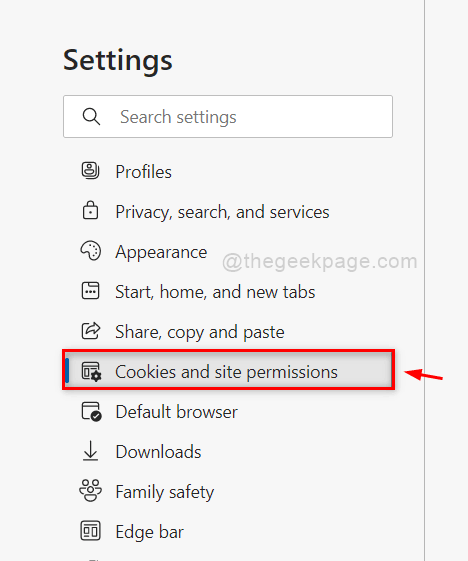
Etapa 6: role para baixo da página e selecione Notificações opções da lista como mostrado.
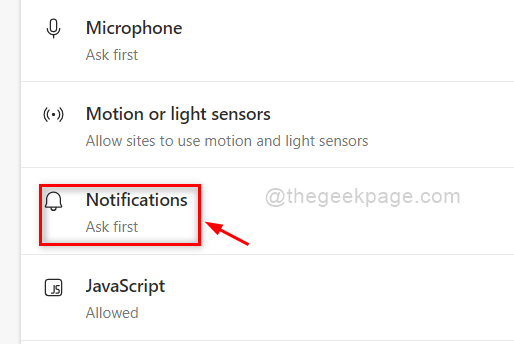
Etapa 7: Na página de notificações, clique em Solicitações de notificação silenciosa alterne o botão para ativá -lo para que ele desative as notificações de sites no sistema.
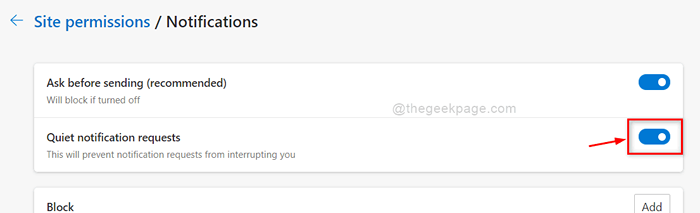
Etapa 8: Feche a guia Configurações no navegador da borda.
Aqui em diante, as notificações de qualquer sites nunca o incomodarão enquanto trabalham em seu sistema.
É isso pessoal!
Espero que este post tenha ajudado você de uma maneira melhor e você encontrou este informativo.
Informe -nos na seção de comentários abaixo se você gostou.
Muito obrigado pela leitura!
- « Fix não pode mover a pasta, pois há uma pasta no mesmo local que não pode ser um erro redirecionado
- Corrigir o conteúdo não pode ser exibido porque o controle S/MIME não está disponível »

